Кээде иштетүү тутумунун тааныш көрүнүшү ооруп баштайт, бул жок дегенде косметикалык өзгөрүүлөргө түрткү берет. Мисалы, логикалык дисктердин сүрөтчөлөрүн өзгөртүү үчүн. Windows XP жана Windows 7де бул үчүнчү жактардын программаларынын жардамысыз ишке ашат.
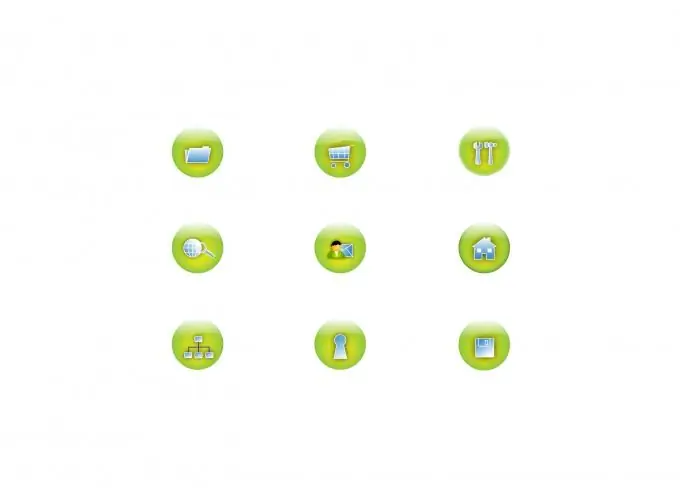
Нускамалар
1 кадам
Windows XPде, дисктин сүрөтчөсүн оң баскыч менен чыкылдатып, ачылган менюда эң төмөнкү пунктту - "Касиеттерди" чыкылдатыңыз. Жарлык өтмөгүн тандап, Белги өзгөртүү баскычын чыкылдатыңыз. Жаңы терезе пайда болот, анда сиз сүрөтчөнү өзгөртүүгө түрткү аласыз.
2-кадам
Андан кийин аны ар кандай жолдор менен жасай аласыз. Алгач, буга чейин сунушталгандардын ичинен сүрөтчөнү тандаңыз. Экинчиден, жаңы сөлөкөттү Интернеттен жүктөп алып, андан соң Обзор баскычынын жардамы менен тандаңыз. Үчүнчүдөн, Browse System баскычынын сол жагындагы издөө тилкесине% SystemRoot% / system32 / SHELL32.dll деп жазыңыз. Бул системадагы белгилердин олуттуу тизмесине алып баруучу жол. Сизде тандап алган нерселер көп болот. Көпчүлүк иконалар ушул типтеги файлдарда (электрондук DLL-китепканалар) сакталаарын унутпаңыз, ошондуктан көбүрөөк издөөнүн мааниси бар. Бүткөндөн кийин, ОК баскычын чыкылдатып, кийинки терезеде "Колдонуу" жана дагы бир жолу ОК.
3-кадам
Windows 7де алгач стандарттык сүрөттү алмаштыра турган сүрөтчөнү табыңыз (ар дайым.ico чечими менен). Блокнотту ачуу. Бул эки жол менен жасоого болот. Алгач, тапшырма тилкесиндеги "Старт" баскычын, андан кийин "Бардык программалар"> "Аксессуарлар"> "Блокнот" баскычын чыкылдатыңыз. Экинчиси - "Старт" баскычын чыкылдатып, диалог терезесине "блокнот" же "блокнот" киргизиңиз. Демек, издөө натыйжаларынын натыйжасы Блокнот программасы болот.
4-кадам
Программаны ачуу үчүн, анын сүрөтчөсүн сол баскыч менен чыкылдатыңыз. Төмөнкү текстти киргизиңиз: [autorun], жана кийинки сапка - ICON = Белги аты.ico. Демек, "Белги аталышы" текстинин ордуна мурун даярдалган файлдын атын киргизиңиз. Файл> Башкача сактоо менюсун чыкылдатып, Файлдын аталышы талаасына autorun.inf киргизип, Сактоону чыкылдатыңыз. Сөлөкөттү жана autorun.infти көчүрүп, сүрөтүн өзгөрткүңүз келген драйвдын тамырына көчүрүңүз. Компьютериңизди өчүрүп-күйгүзүп, жаңы сүрөттөн ырахат алыңыз.






